Numbers
Upute za uporabu aplikacije Numbers za Mac
- Dobro došli
-
- Uvod u aplikaciju Numbers
- Uvod u slike, grafikone i druge objekte
- Izrada tabličnog dokumenta
- Otvaranje ili zatvaranje tabličnih dokumenata
- Personaliziranje predložaka
- Uporaba listova
- Poništavanje ili ponavljanje promjena
- Spremanje tabličnog dokumenta
- Traženje tabličnog dokumenta
- Brisanje tabličnog dokumenta
- Ispis tabličnog dokumenta
- Promjena pozadine lista
- Touch Bar za Numbers
- Korištenje značajke VoiceOver za izradu tabličnog dokumenta
-
- Upotreba iClouda s aplikacijom Numbers
- Importiranje Excel ili tekstualne datoteke
- Eksportiranje u Excel ili drugi format datoteke
- Smanjenje veličine datoteke tabličnog dokumenta
- Spremanje velikog tabličnog dokumenta kao datoteke u paketu
- Vraćanje ranije verzije tabličnog dokumenta
- Pomicanje tabličnog dokumenta
- Zaključavanje tabličnog dokumenta
- Zaštita tabličnog dokumenta lozinkom
- Izrada i upravljanje prilagođenim predlošcima
- Copyright

Promjena prozirnosti objekta u aplikaciji Numbers na Macu
Zanimljive efekte možete izraditi tako da objekte učinite više ili manje neprozirnima. Kada, primjerice objekt male neprozirnosti postavite povrh drugog objekta, donji objekt vidi se kroz gornji objekt.
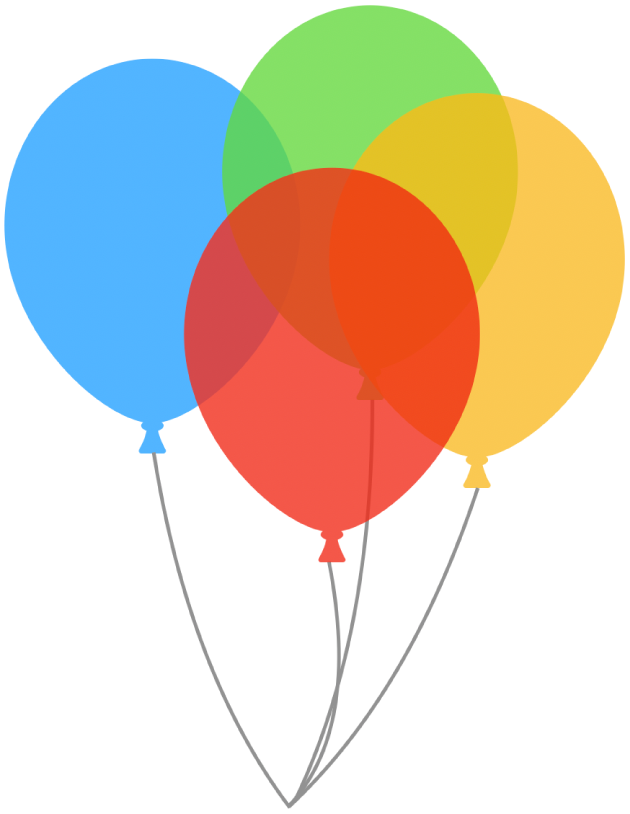
Kliknite da biste odabrali sliku, oblik, tekstualni okvir, liniju, strelicu, crtež ili videozapis, ili odaberite više objekata.
Ako odaberete tekstualni okvir, mijenja se sve u njemu, uključujući tekst i bilo koju pozadinsku boju.
Za crtež kliknite na karticu Crtež u
 rubnom stupcu Formatiraj, zatim povucite kliznik Neprozirnost, za bilo koju drugu stavku dodirnite Stil, zatim povucite kliznik Neprozirnost.
rubnom stupcu Formatiraj, zatim povucite kliznik Neprozirnost, za bilo koju drugu stavku dodirnite Stil, zatim povucite kliznik Neprozirnost.
Hvala vam na komentarima.